09 cách kéo dài thời lượng pin trên Samsung Galaxy Z Fold 6

Xem nhanh [ẨnHiện]
- 1 Hướng dẫn 09 cách kéo dài thời lượng pin Samsung Galaxy Z Fold 6?
- 1.1 Xem mức sử dụng pin Samsung Galaxy Z Fold 6
- 1.2 Bật chế độ tiết kiệm pin trên Samsung Galaxy Z Fold 6
- 1.3 Giảm tốc độ làm mới từ 120Hz xuống 60Hz
- 1.4 Thay đổi cài đặt Always On Display (màn hình luôn bật)
- 1.5 Chuyển sang chế độ Tối trên Samsung Galaxy Z Fold 6
- 1.6 Giảm độ sáng màn hình Samsung Galaxy Z Fold 6
- 1.7 Xóa các ứng dụng và thông báo không cần thiết
- 1.8 Tắt các dịch vụ không sử dụng
- 1.9 Giới hạn việc sử dụng màn hình chính của Samsung Galaxy Z Fold 6
- 1.10 Sử dụng sạc thông minh hơn với Samsung Galaxy Z Fold 6
Hướng dẫn 09 cách kéo dài thời lượng pin Samsung Galaxy Z Fold 6?
Giống như thời lượng pin của Galaxy Z Fold 5, Samsung Galaxy Z Fold 6 có thời lượng pin ấn tượng. Thiết bị có pin 4.400mAh và tích hợp chip Snapdragon 8 Gen 3 hiệu quả. Mặc dù model màn hình gập mới của Samsung là thiết bị mạnh mẽ. Nhưng việc sử dụng ở mức dung lượng tối đa có thể làm cạn pin nhanh hơn bạn mong muốn. Để đảm bảo bạn tận dụng tối đa thời lượng pin của Galaxy Z Fold 6, dưới đây là những cái tốt nhất để kéo dài tuổi thọ.
Xem mức sử dụng pin Samsung Galaxy Z Fold 6
Bạn có thể tìm thấy bảng phân tích chi tiết về thời lượng pin mà bạn có thể mong đợi và ứng dụng nào tiêu thụ nhiều năng lượng nhất trên điện thoại của mình. Mức tiêu thụ năng lượng của ứng dụng càng cao thì khả năng ứng dụng đó làm cạn kiệt pin của Galaxy Z Fold 6 càng cao. Bạn cũng có thể bật dịch vụ bảo vệ pin để kéo dài thời lượng pin.
Xem mức sử dụng pin bằng cách: Vào Cài đặt > Pin --> Cuộn xuống biểu đồ Pin --> Nhấn vào biểu đồ để xem thêm thông tin.
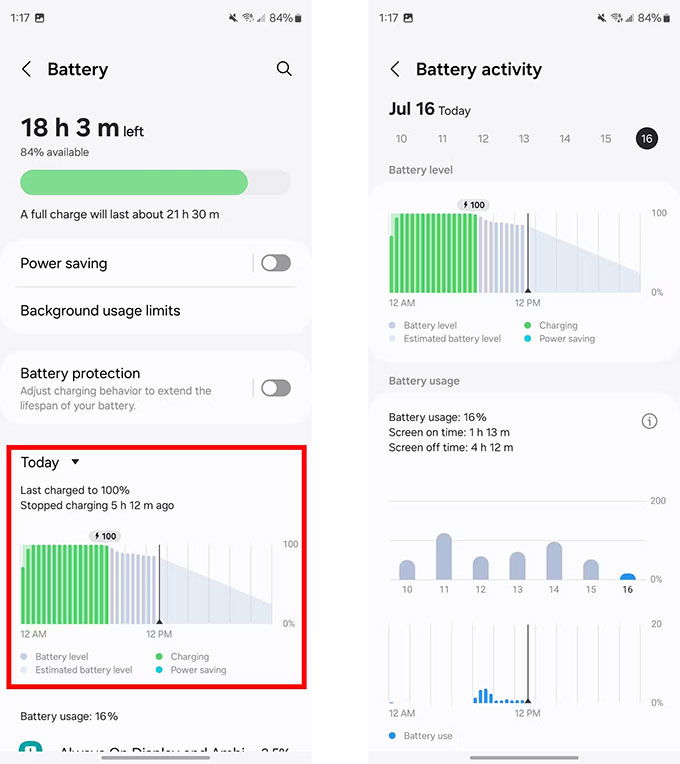
Để bật tính năng bảo vệ pin của Samsung, bạn có thể làm như sau: Mở Cài đặt > Pin --> Chạm vào Bảo vệ pin --> Bật Bảo vệ pin --> Chọn Cơ bản , Thích ứng hoặc Tối đa.
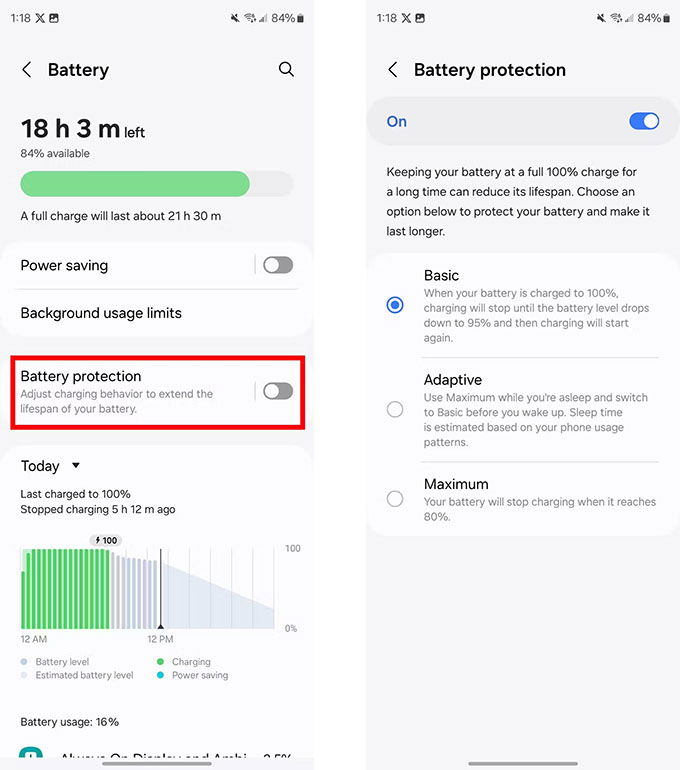
Bật chế độ tiết kiệm pin trên Samsung Galaxy Z Fold 6
Đây đã trở thành giải pháp thực tế để duy trì hoạt động của Galaxy Z Fold 6 trong thời gian dài. Bật chế độ tiết kiệm pin sẽ hạn chế đồng bộ hóa ứng dụng nền, dịch vụ định vị và sử dụng mạng. Bạn cũng có thể tùy chỉnh các tùy chọn tiết kiệm điện để thay đổi cách thức hoạt động của nó. Điều này bao gồm giới hạn tốc độ CPU ở mức 70%, tắt Always On Display (AOD), giảm độ sáng xuống 10% và hạn chế sử dụng ứng dụng và màn hình chính.
Đây là một công cụ tuyệt vời để kéo dài thời lượng pin của điện thoại trong vài giờ tới. Kiểm tra các bước bên dưới để tìm hiểu cách bật chế độ tiết kiệm điện: Mở Cài đặt > Pin --> Nhấn vào Tiết kiệm năng lượng -->Nhấn vào tùy chọn Tiết kiệm năng lượng mà bạn muốn kích hoạt --> Bật chế độ Tiết kiệm điện ở trên cùng.
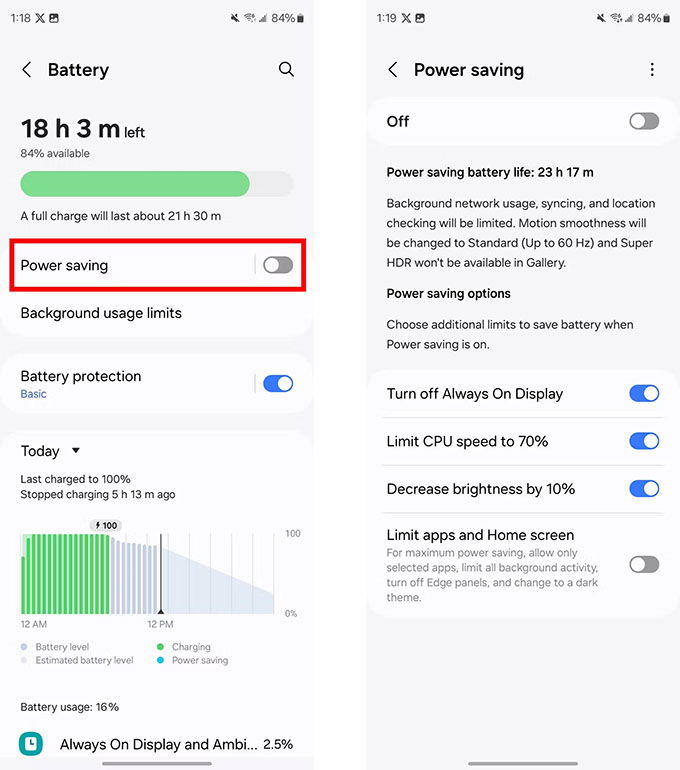
Giảm tốc độ làm mới từ 120Hz xuống 60Hz
Galaxy Z Fold 6 có thể sử dụng tốc độ làm mới lên đến 120Hz, giúp điều hướng ứng dụng mượt mà. Tuy nhiên, bạn không phải lúc nào cũng cần tốc độ làm mới cao, đặc biệt là nếu bạn không chơi game và sử dụng các ứng dụng có hoạt ảnh dài. Bạn có thể giảm xuống 60Hz. Đây là cách thực hiện: Mở Cài đặt > Hiển thị --> Chạm vào Độ mượt của chuyển động --> Chọn Chuẩn và chọn Áp dụng.
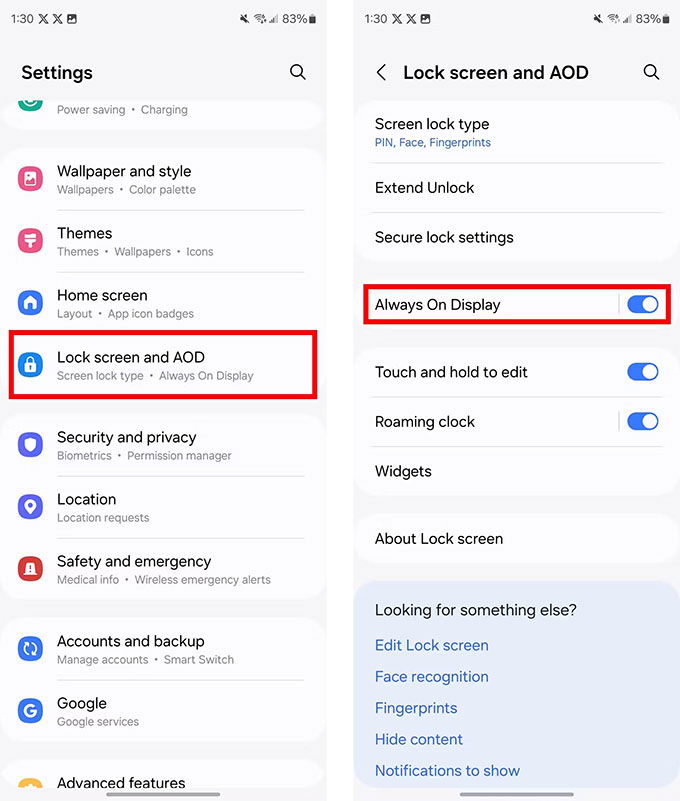
Thay đổi cài đặt Always On Display (màn hình luôn bật)
Sử dụng AOD làm giảm tuổi thọ pin, do điện thoại phải giữ cho các điểm ảnh sáng lên trong khi liên tục thay đổi thông tin. Nó sử dụng ít năng lượng hơn so với việc điều hướng Galaxy Z Fold 6 của bạn nhưng vẫn góp phần làm hao pin. Bạn có thể tắt cài đặt này hoặc hạn chế sử dụng, đây là cách thực hiện:
- Bước 1: Mở Cài đặt > Màn hình khóa và AOD
- Bước 2: Chạm vào Màn hình luôn bật để tắt.
- Bước: Nhấn vào Khi hiển thị để xem thêm tùy chọn.
- Bước 4: Chọn Nhấn để hiển thị, Tự động, Luôn luôn, Theo lịch trình và Để biết thông báo mới.
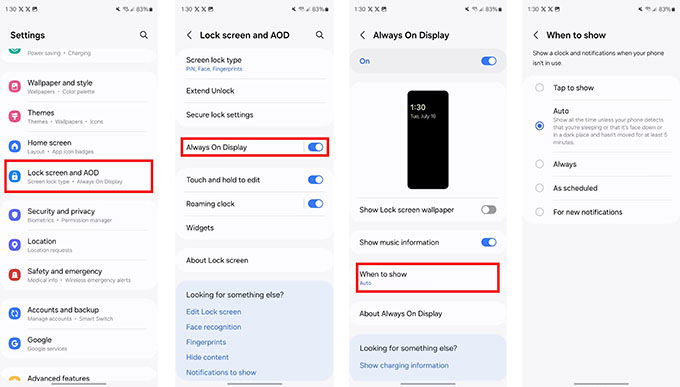
Chuyển sang chế độ Tối trên Samsung Galaxy Z Fold 6
Sử dụng chế độ Tối giúp tiết kiệm pin trên màn hình OLED và AMOLED. Khi bạn sử dụng chế độ Tối thực sự bên trong ứng dụng, các điểm ảnh sẽ tắt. Điều này sẽ tiêu thụ ít điện năng hơn cho màn hình, giúp duy trì pin trên Galaxy Z Fold 6 của bạn. Nếu bạn muốn chuyển đổi giữa chế độ Tối và chế độ Sáng, hãy sử dụng tính năng Chế độ Tối theo lịch trình.
Sau đây là cách sử dụng: Mở Cài đặt > hiển thị --> Chọn chế độ Tối --> Nhấn vào Cài đặt chế độ tối --> Bật Bật theo lịch trình.
Giảm độ sáng màn hình Samsung Galaxy Z Fold 6
Bạn có thể tự tay giảm độ sáng màn hình của điện thoại, việc giảm độ sáng sẽ làm giảm mức tiêu hao pin. Để thực hiện việc này, hãy làm theo các bước sau: Mở Cài đặt > Hiển thị --> Tắt Độ sáng thích ứng -->Vuốt thanh trượt sang trái để giảm độ sáng.
Xóa các ứng dụng và thông báo không cần thiết
Samsung có chức năng ngủ sâu cho các ứng dụng mà bạn hiếm khi sử dụng hoặc không muốn sử dụng. Bạn có thể chọn các ứng dụng này theo cách thủ công từ trang Giới hạn sử dụng nền trong cài đặt Pin. Đặt các ứng dụng này vào chế độ ngủ sâu sẽ ngăn chúng gửi thông báo và cập nhật/đồng bộ hóa ở chế độ nền. Càng ít hoạt động ứng dụng, thì Galaxy Z Fold 6 của bạn càng tiết kiệm được nhiều pin.
- Bước 1: Mở Cài đặt > Pin
- Bước 2: Nhấn vào Giới hạn sử dụng nền
- Bước 3: Bật Đặt các ứng dụng không sử dụng vào chế độ ngủ
- Bước 4:Nhấn vào Ứng dụng ngủ sâu
- Bước 5: Nhấn vào dấu cộng ở góc trên bên phải.
- Bước 6: Chọn các ứng dụng bạn muốn đưa vào chế độ ngủ sâu và nhấn Thêm.
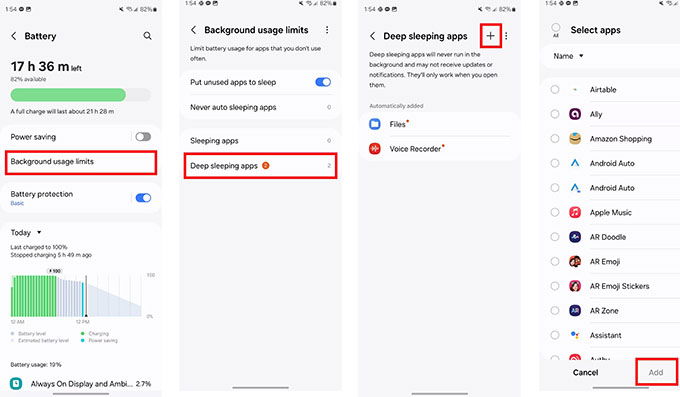
Tắt các dịch vụ không sử dụng
Tắt các dịch vụ không sử dụng sẽ ngăn các dịch vụ này hoạt động ở chế độ nền. Các dịch vụ như Bluetooth, Wi-Fi và Vị trí yêu cầu tài nguyên để thực hiện tác vụ, chiếm dụng dữ liệu và năng lượng xử lý, làm hao pin. Vuốt xuống để mở cài đặt Truy cập nhanh và tắt dịch vụ Bluetooth, Wi-Fi và Vị trí. Bạn cũng có thể tắt Quét thiết bị lân cận trong Cài đặt > Kết nối > Thêm kết nối.
Trong một số trường hợp bạn sử dụng kết nối mạng không ổn định nhưng không muốn điện thoại sử dụng dữ liệu di động. Hãy tắt Dữ liệu di động bằng cách chạm vào sử dụng dữ liệu hoặc tắt từ menu truy cập nhanh. Ngoài ra, hãy bật chế độ máy bay nếu cần.
Giới hạn việc sử dụng màn hình chính của Samsung Galaxy Z Fold 6
Sử dụng màn hình lớn hơn cũng dẫn đến khả năng kiểm soát điện thoại thông minh tốt hơn. Tuy nhiên, nhược điểm của việc sử dụng màn hình lớn hơn là chúng sử dụng nhiều năng lượng hơn để chiếu sáng và làm mới các điểm ảnh. Đây là lúc cần có dung lượng pin cao và chip xử lý hiệu quả. Màn hình chính của Galaxy Z Fold 6 sử dụng nhiều năng lượng hơn màn hình ngoài. Chuyển sang màn hình ngoài có thể là lựa chọn tốt nhất nếu bạn chỉ sử dụng màn hình chính cho các tác vụ đơn giản.
Sử dụng sạc thông minh hơn với Samsung Galaxy Z Fold 6
Galaxy Z Fold 6 có các tính năng AI mới sáng tạo và một số tính năng kết hợp tốt với S Pen, mà bạn chỉ có thể sử dụng trên màn hình chính. Việc tìm kiếm sự cân bằng giữa việc duy trì pin và tận hưởng các tính năng của Galaxy Z Fold 6 có thể khó khăn.
Nếu bạn không thể thỏa hiệp với một số cài đặt, hãy sử dụng các phương pháp sạc tốt nhất để kéo dài thời lượng pin. Cùng với các cài đặt Bảo vệ pin, hãy sử dụng các thói quen Bixby để thiết lập lời nhắc pin cho điện thoại của bạn. Hoặc sử dụng phụ kiện sạc thông minh hơn.
Xem thêm:
- Khuyết điểm trên Galaxy Z Fold 6 là gì: 05 điều Samsung đã bỏ lỡ
- So sánh Xiaomi MIX Fold 4 và Galaxy Z Fold 6
- Nâng cấp Galaxy S23 Ultra lên Galaxy Z Fold 6 có nên không?
XTmobile.vn







_crop_nubia-z70-ultra-ra-mat-xtmobile.jpg)
_crop_so-sanh-xiaomi-15-pro-va-xiaomi-14-pro-xtmobile.jpg)
_crop_rog-phone-9-va-rog-phone-9-pro-xtmobile.jpg)
_crop_Nguyen-nhan-va-cach-khac-phuc-man-hinh-dien-thoai-bi-nhieu-xtmobile.jpg)
_crop_mau-sac-redmi-k80-xtmobile.jpg)






